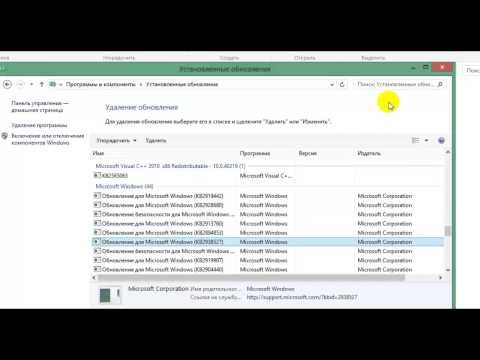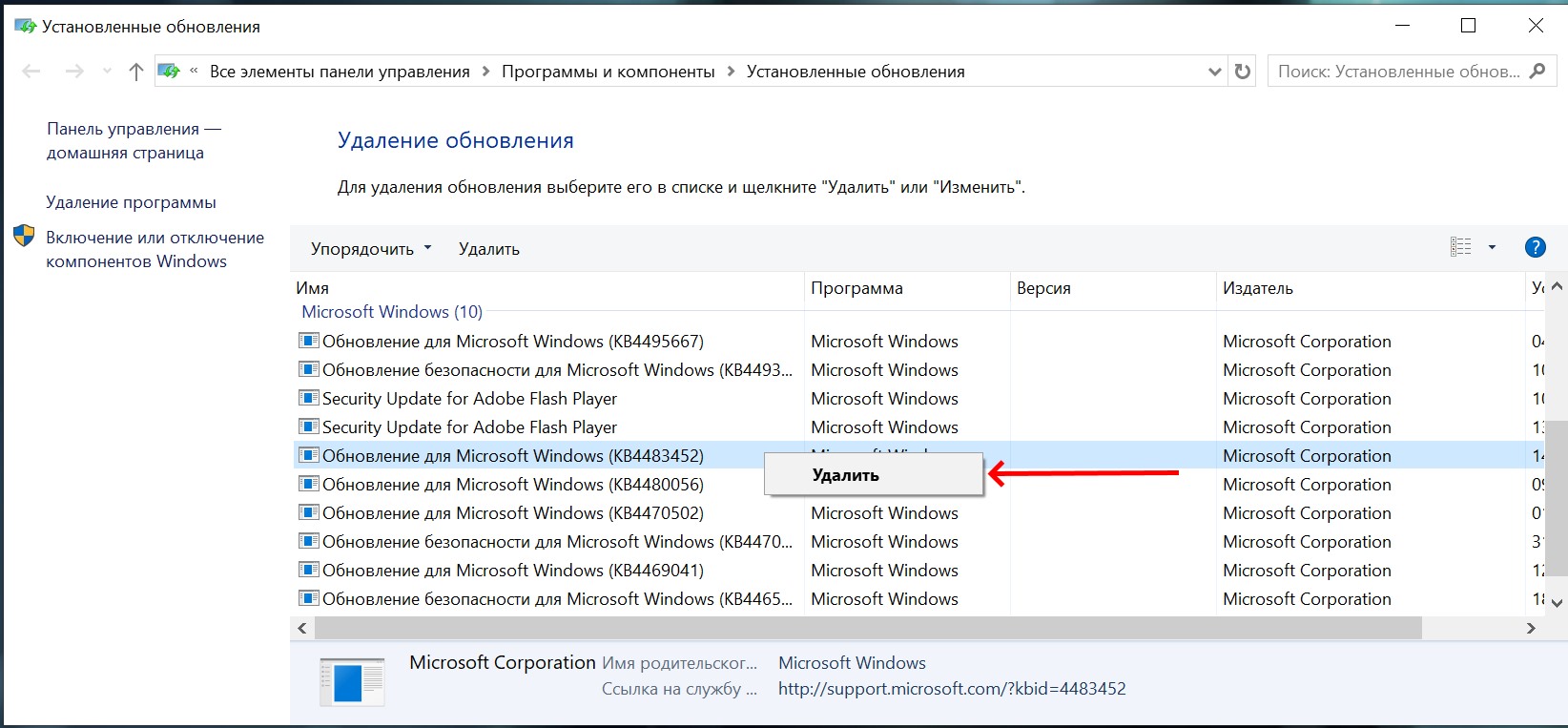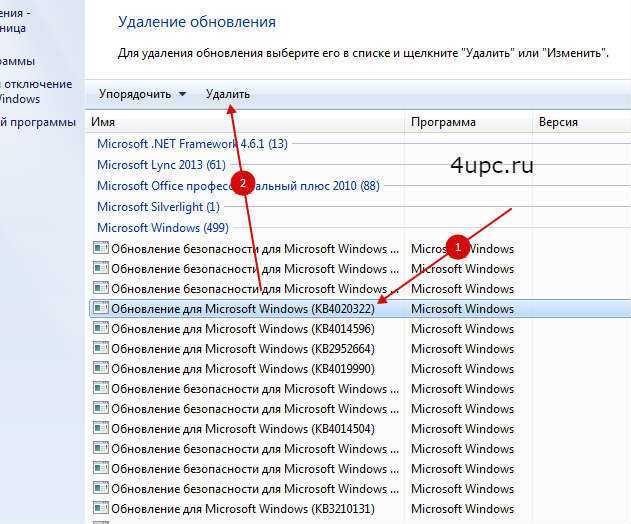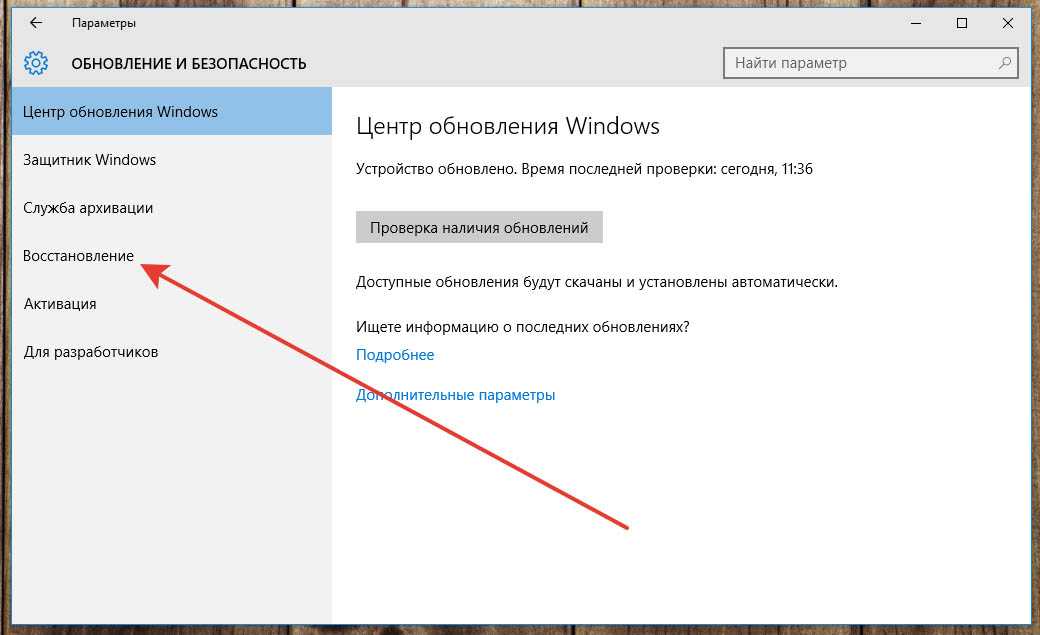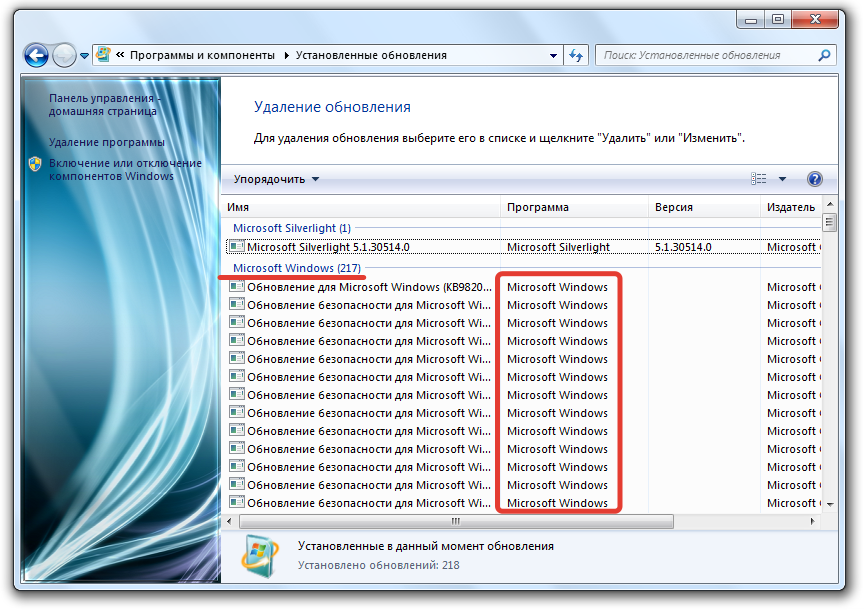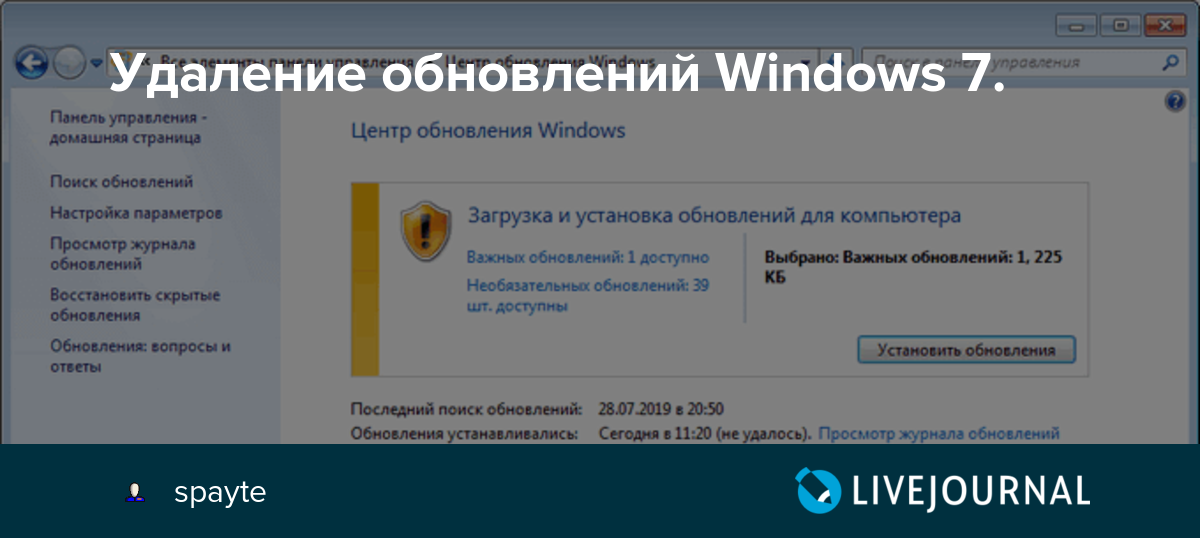Удаление одного обновления Windows 7: простой способ и советы
На этой странице вы найдете подробное руководство по удалению отдельных обновлений в Windows Следуйте нашим инструкциям, чтобы безопасно и эффективно справиться с этой задачей.
Откройте меню Пуск и перейдите в Панель управления.
Как удалить обновления Windows
Выберите Программы и компоненты и затем Просмотр установленных обновлений.
Как удалить обновления в Windows 7 или 8
Найдите обновление, которое вы хотите удалить, в списке установленных обновлений.
Как удалить обновления в Windows 7
Щелкните правой кнопкой мыши на нужное обновление и выберите Удалить.
Как отключить автоматическое обновление в Windows 7
Подтвердите действие, следуя указаниям на экране.
КАК ПОЛНОСТЬЮ ОТКЛЮЧИТЬ ОБНОВЛЕНИЯ WINDOWS 7
После удаления обновления перезагрузите компьютер, чтобы изменения вступили в силу.
Очистка системы Windows 7 (удаление ненужных драйверов и обновлений)
Если вы не можете удалить обновление через Панель управления, используйте командную строку с правами администратора.
Введите команду wusa /uninstall /kb:номер_обновления и нажмите Enter.
Подтвердите удаление и дождитесь завершения процесса.
КАК УДАЛИТЬ ОБНОВЛЕНИЕ НА WINDOWS 7,8, 10?
Для предотвращения повторной установки нежелательного обновления отключите автоматическое обновление в настройках системы.
Как удалить обновление в Windows 7